Beim beständigen Chat in Lync wird der gesamte Unterhaltungsverlauf eines Chatrooms – von der ersten Nachricht bis zur zuletzt eingegebenen – im Chatroomfenster gespeichert. Sie können alle Nachrichten durchblättern oder, wenn Sie wissen, wonach Sie suchen, die Suchfunktion verwenden, um Nachrichten zu einem bestimmten Thema in einem Chatroom oder in allen Chatrooms, bei denen Sie Mitglied sind bzw. denen Sie folgen, zu finden. Darüber hinaus können Sie die Suchfunktion so einrichten, dass nur von bestimmten Personen und/oder zu einem bestimmten Datum veröffentlichte Nachrichten gefunden werden.
Durchsuchen des Verlaufs eines Lync-Chatrooms
Sie finden die zuletzt in einem Chatroom geposteten Nachrichten über dem Texteingabebereich im Chatroomfenster. So zeigen Sie frühere Nachrichten an:
-
Ziehen Sie die Bildlaufleiste nach oben oder klicken Sie auf den Pfeil, bis Sie den Anfang der Nachrichteneinträge erreicht haben.
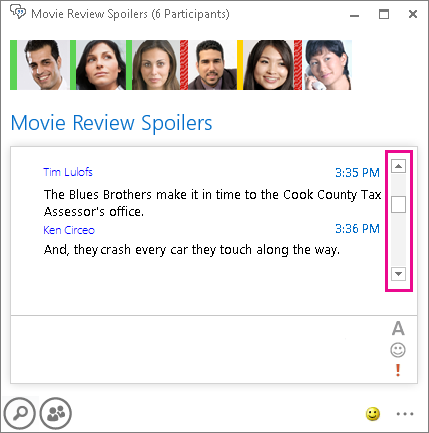
Diese Details in der Anzeige unterstützen Sie beim Navigieren im Nachrichtenverlauf:
-
Datum Die erste Nachricht, die an einem gegebenen Tag gepostet wurde, erhält dieses Datum als Überschrift.
-
Name Der Name der Person, die die Nachricht gepostet hat, wird als Unterüberschrift verwendet, die zudem die Uhrzeit enthält.
-
Uhrzeit Die Uhrzeit, zu der die Nachricht gepostet wurde, befindet sich zusammen mit dem Namen in der Unterüberschrift. Wenn der Beitrag mehrere Nachrichten enthält, wird die Uhrzeit der zuletzt geposteten Nachricht verwendet.
Suchen von Nachrichten zu einem bestimmten Thema
Mithilfe der Lync-Suchfunktion können Sie alle Nachrichten finden, die ein bestimmtes Wort oder einen bestimmten Ausdruck enthalten oder die Suche noch weiter einschränken, so dass sie nur Nachrichten findet, die an bestimmten Tagen oder von bestimmten Personen gepostet wurden. So geht's:
-
Klicken Sie in der unteren linken Ecke des Chatroomfensters auf Suchen

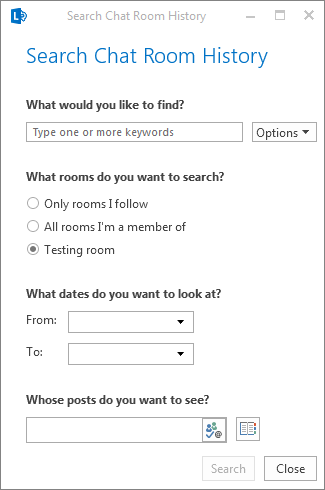
-
Geben Sie im Textfeld unterhalb von Wonach möchten Sie suchen das Wort bzw. die Wörter ein, nach dem oder denen Sie suchen möchten.
-
Wenn Sie mehr als ein Wort eingegeben haben, klicken Sie auf die Schaltfläche Optionen und führen Sie dann einen der folgenden Schritte aus:
-
Wenn Sie nach jedem der eingegebenen Wörter suchen möchten, klicken Sie auf Alle Wörter müssen übereinstimmen.
-
Wenn Sie nach einem exakten Ausdruck suchen möchten, klicken Sie auf Genaue Übereinstimmung.
-
-
Standardmäßig ist unter Welche Chatrooms möchten Sie durchsuchen der Name des Chatrooms aktiviert, in dem Sie sich aktuell aufhalten. Wenn Sie möchten, kann Lync aber mehrere Chatrooms und nicht nur diesen einen durchsuchen. Klicken Sie auf Nur Chatrooms, denen ich folge, um die Einstellungen auf die Chatrooms anzuwenden, denen Sie folgen, oder klicken Sie auf Alle Chatrooms, bei denen ich Mitglied bin, um alle Chatrooms in Ihrer Liste Mitglied von zu durchsuchen (die alle Chatrooms enthält, denen Sie folgen).
(Optional) Wenn Sie nur nach Nachrichten um einen bestimmten Zeitpunkt herum suchen möchten, wählen Sie unter Welche Daten möchten Sie anzeigen? den Zeitraum aus. Andernfalls durchsucht Lync den gesamten Chatverlauf.
-
(Optional) Wenn Sie nur nach Nachrichten von einer oder mehreren bestimmten Personen suchen möchten, geben Sie unter Wessen Beiträge möchten Sie anzeigen einen oder mehrere Namen oder E-Mail-Aliases ein. Wenn Sie diesen Schritt überspringen, durchsucht Lync die Nachrichten aller Personen.
-
Klicken Sie zum Starten der Suche auf die Schaltfläche Suchen oder drücken Sie die EINGABETASTE. Die Suchergebnisse werden im rechten Bereich des Dialogfelds Chatroomverlauf durchsuchen angezeigt. Wenn die Suche eine leere Ergebnismenge zurückgibt, wird im Anzeigebereich die Nachricht „Keine Übereinstimmungen gefunden“ angezeigt.
Tipp: Wenn Sie die Nachricht in den Suchergebnissen im Kontext anzeigen möchten, notieren Sie das Datum, klicken Sie auf den Namen des Chatrooms und verwenden Sie dann das Datum, um nach der Nachricht zu suchen. Details zum Durchführen der Suche finden Sie im vorherigen Verfahren.










